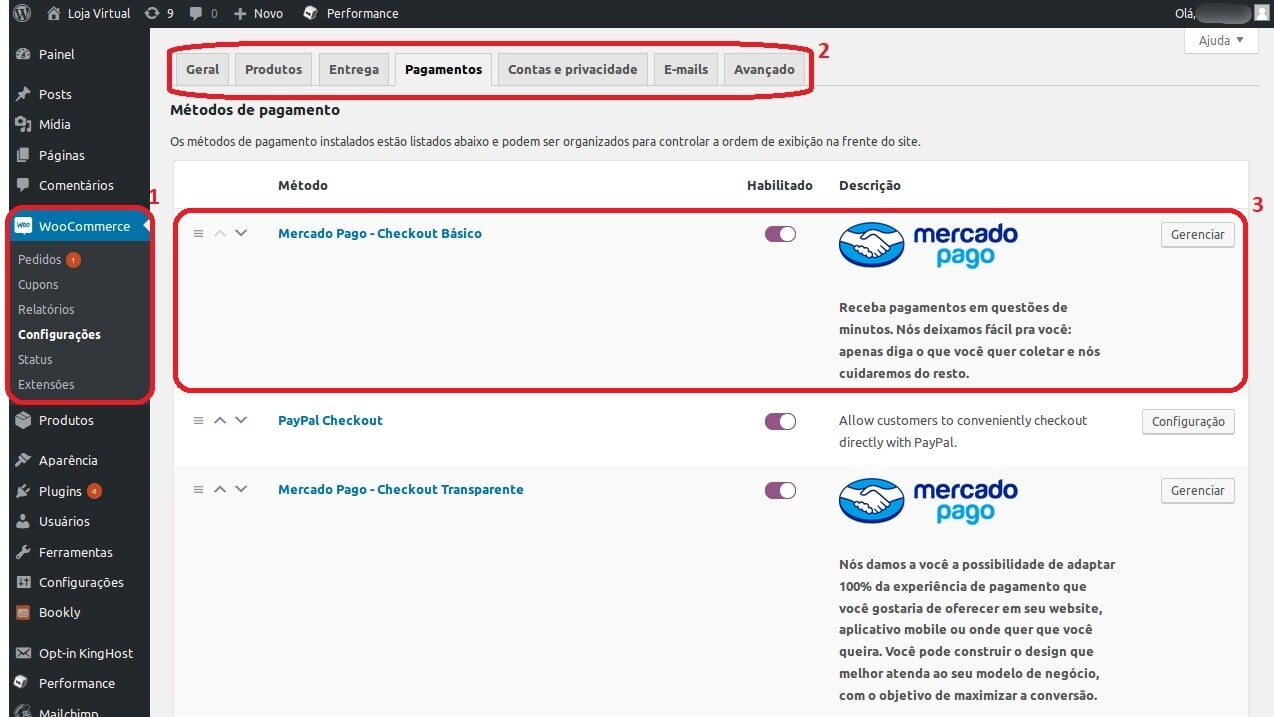Está com dúvidas sobre como configurar métodos de pagamento via Mercado Pago no WooCommerce? Veja este artigo com alguns exemplos de configurações.
Métodos de pagamento via Mercado Pago no WooCommerce
Com o módulo do Mercado Pago, você pode disponibilizar diversas formas de pagamento para o seu cliente.
Para pagamento com cartão de crédito, você pode oferecer parcelamento em até 24 vezes. Veja os Custos de Parcelamento do Mercado Pago.
Bandeiras aceitas:
Outra forma de pagamento bastante utilizada é o boleto bancário, que não tem custo adicional. O pagamento pode ser feito em qualquer banco, correspondente bancário, lotérica ou até mesmo online; e a compensação ocorre em até 2 dias úteis.
O pagamento direto em uma lotérica também é outra opção possível. Neste método, o cliente precisa informar apenas seu nome completo e CPF. Dessa forma, ele receberá um código, que deverá informar na lotérica juntamente com seu CPF.
Se o cliente preferir, também pode utilizar o crédito de sua conta do Mercado Pago para concluir uma compra. Basta que ele adicione crédito na conta. Esta forma de pagamento não tem custo adicional.
Fonte: Mercado Pago- Meios de pagamento e parcelamento
Checkout Básico
Para a configuração inicial, você precisará informar suas credenciais de acesso do Mercado Pago.
Primeiramente, acesse o menu lateral WooCommerce > Configurações, depois vá até a aba Pagamentos. Vamos começar configurando o módulo Mercado Pago – Checkout Básico, clique em Gerenciar.
Nesta página você receberá uma mensagem informando que suas credenciais do Mercado Pago ainda não estão configuradas. Para isso, clique em Configurações do Mercado Pago.
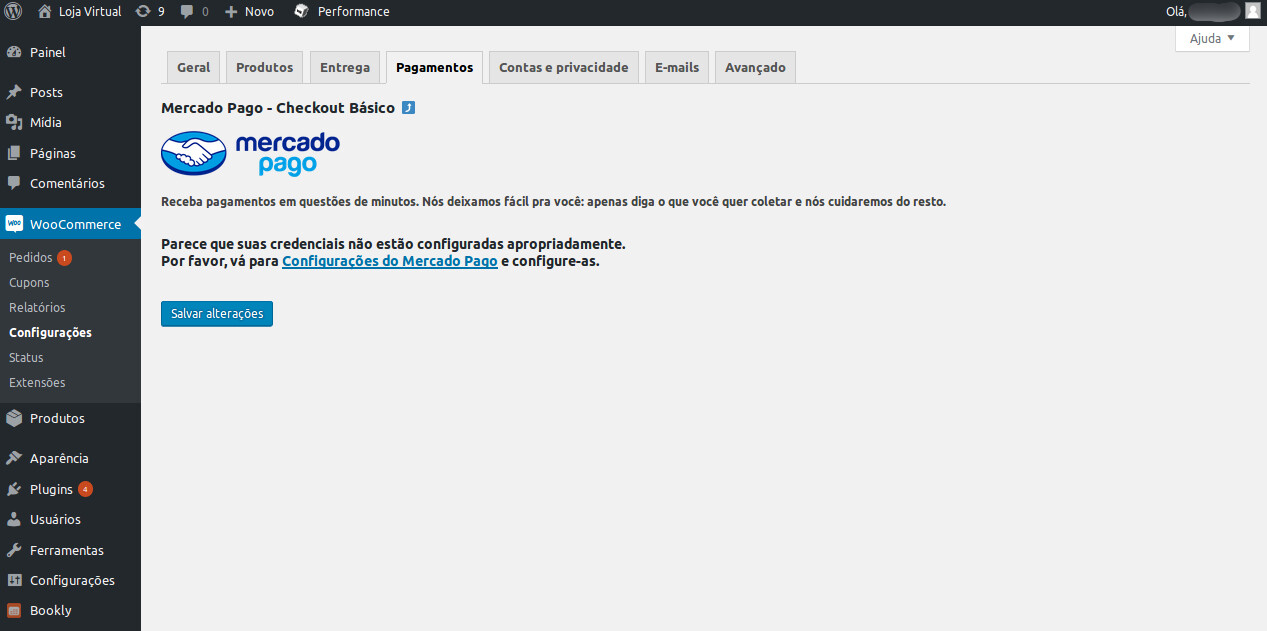
Nessas configurações, você deverá informar suas credenciais do Mercado Pago. Vamos fazer duas configurações básicas para os métodos de pagamento: Checkout Básico & Assinaturas e Checkout Transparente & Boletos.
Observe a imagem a seguir. Note que para você configurar as credenciais, você deve clicar no link do seu país:
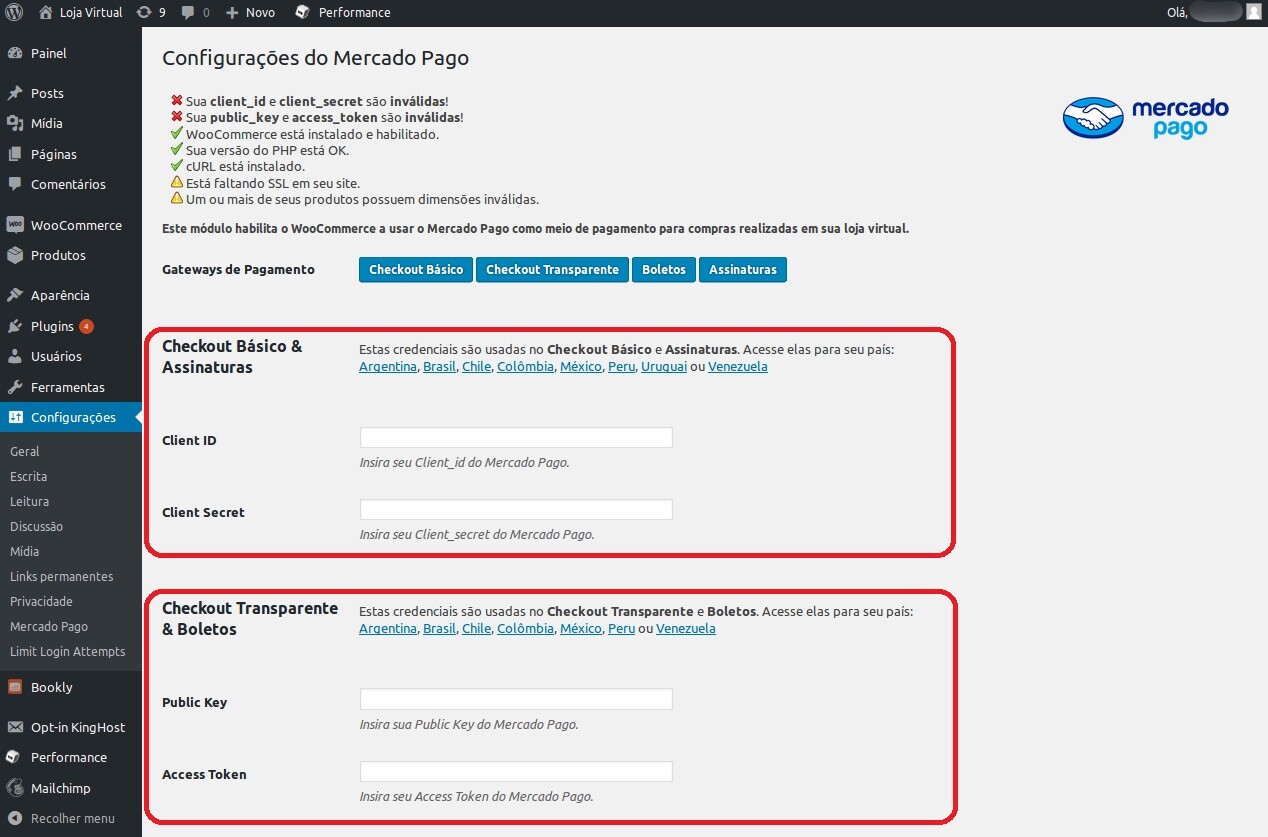
Você será redirecionado para a página do Mercado Pago, onde terá acesso às credenciais Checkout Transparente & Boletos.
Note que, para o Checkout Transparente, há 2 tipos de credenciais:
–Modo Sandbox (apenas para você realizar testes);
–Modo Produção (para você configurar depois que encerrar os testes em sua loja e colocar em produção).
Neste exemplo vamos configurar o Modo Produção. Observe que nesta primeira configuração será necessário clicar em “Eu quero ir para produção” para habilitar as suas credenciais.
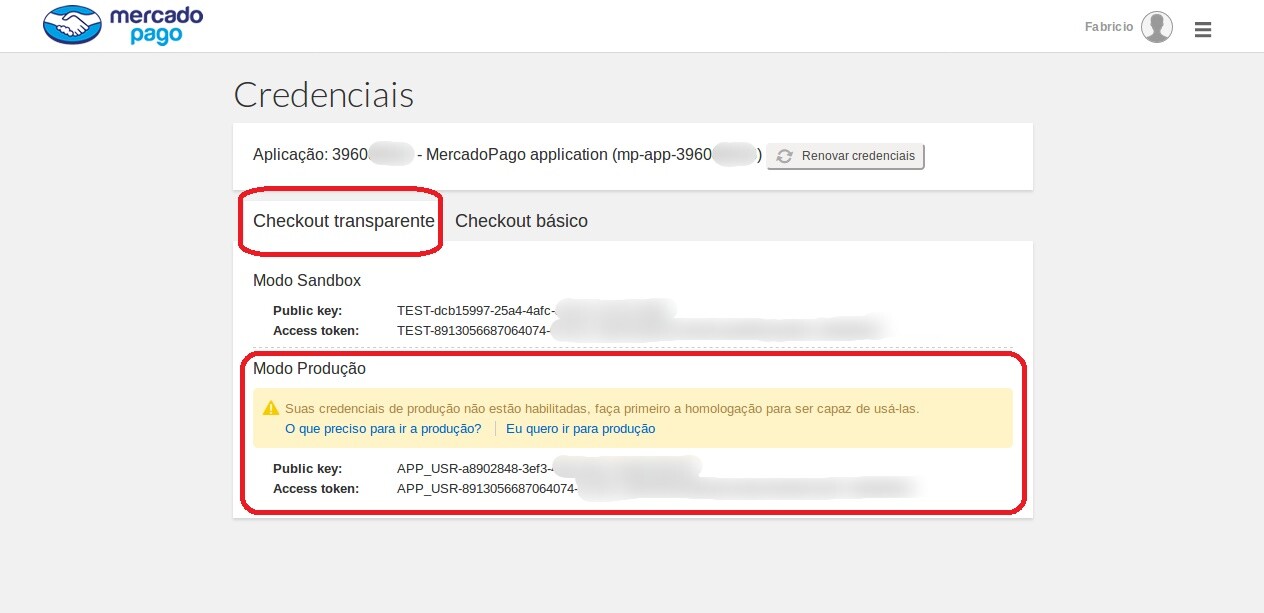
Já na aba Checkout básico, você terá acesso às credenciais para o Checkout Básico & Assinaturas.

Portanto, após copiar as credenciais na página do Mercado Pago, volte ao seu painel administrativo do WooCommerce e insira as chaves nos respectivos campos.
Por exemplo:
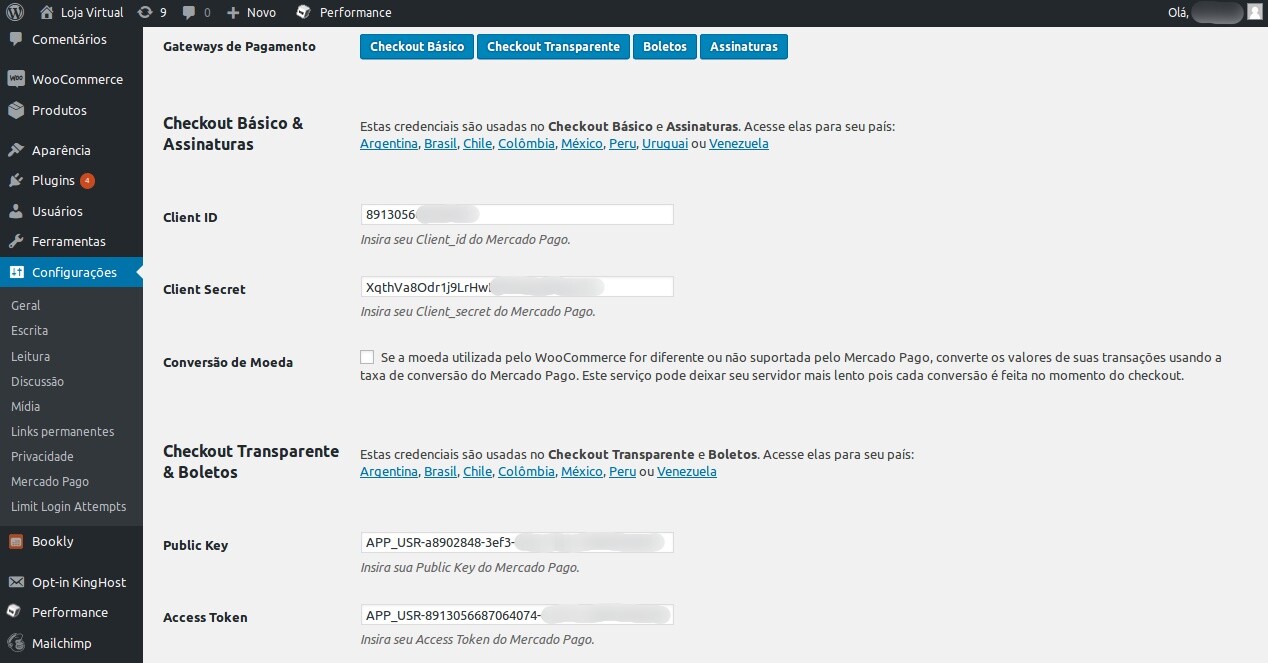
Pronto, este método de pagamento já está configurado.
Efetuando a compra de um produto
Agora vamos simular a compra de um produto na loja. Ao finalizar, aparecerá Mercado Pago nas opções de pagamento disponíveis:
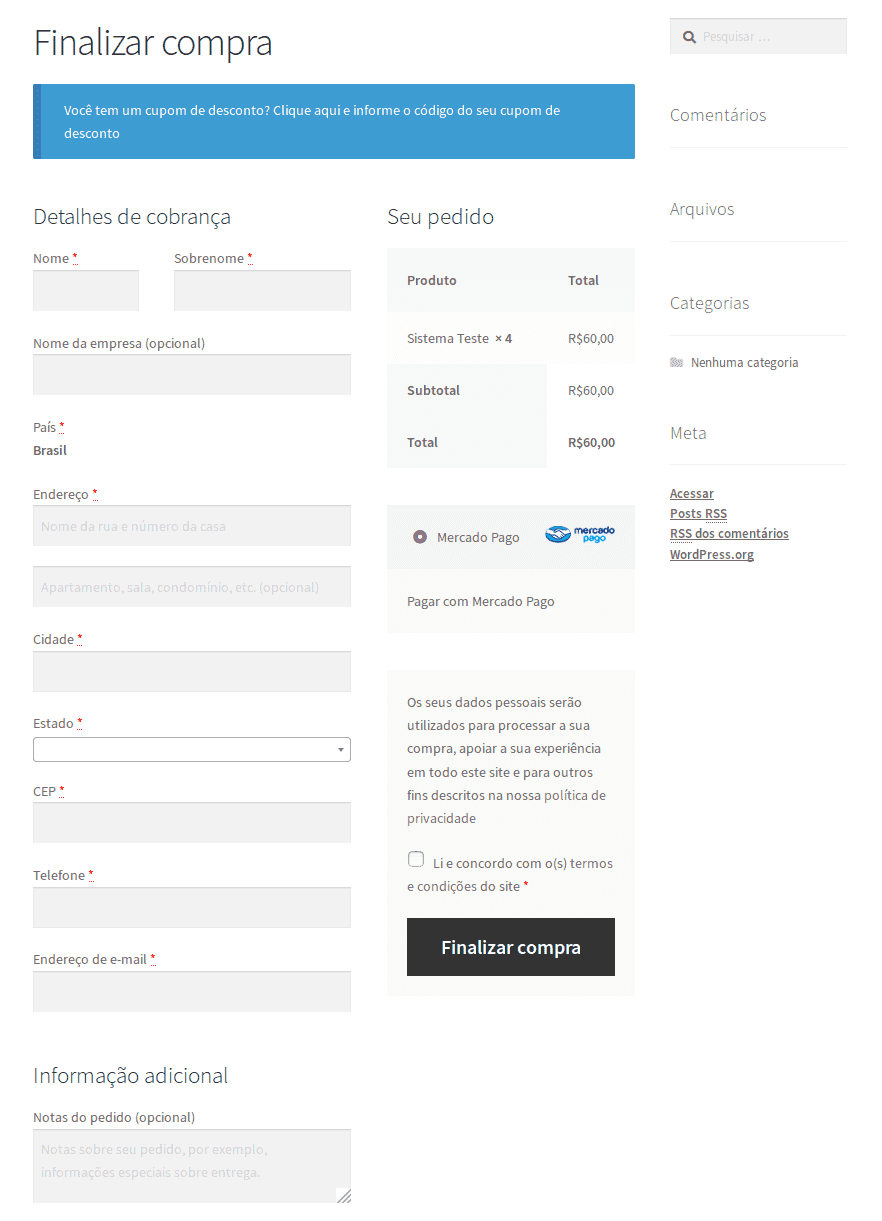
O próximo passo do cliente será escolher a forma de pagamento; nesse caso está disponível cartão de crédito e boleto bancário. Note que há uma terceira opção, que é “Com 2 cartões de crédito“. Essa é uma opção que você pode disponibilizar para o cliente, basta acessar o painel administrativo e gerenciar Mercado Pago – Checkout Básico que, ao final da página, há uma opção para habilitar este método.
Neste exemplo, vamos escolher pagamento por cartão de crédito.
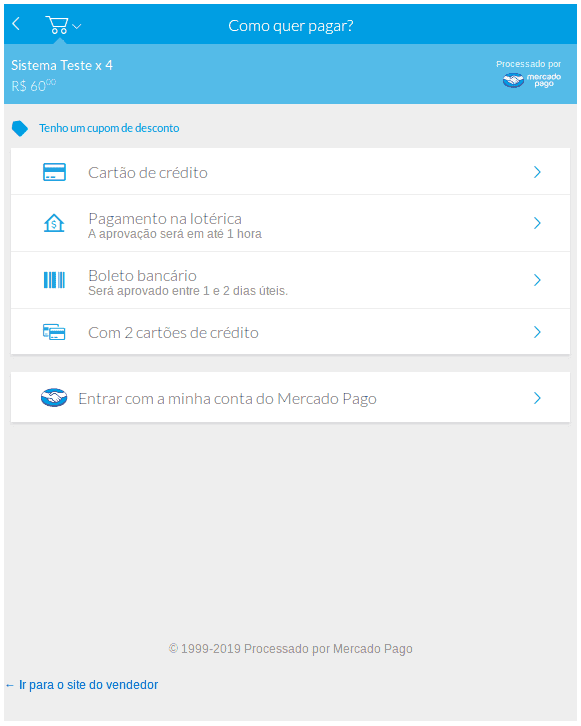
Por fim, o cliente informará os dados do cartão de crédito para a cobrança e, se estiver tudo certo, a compra estará concluída.
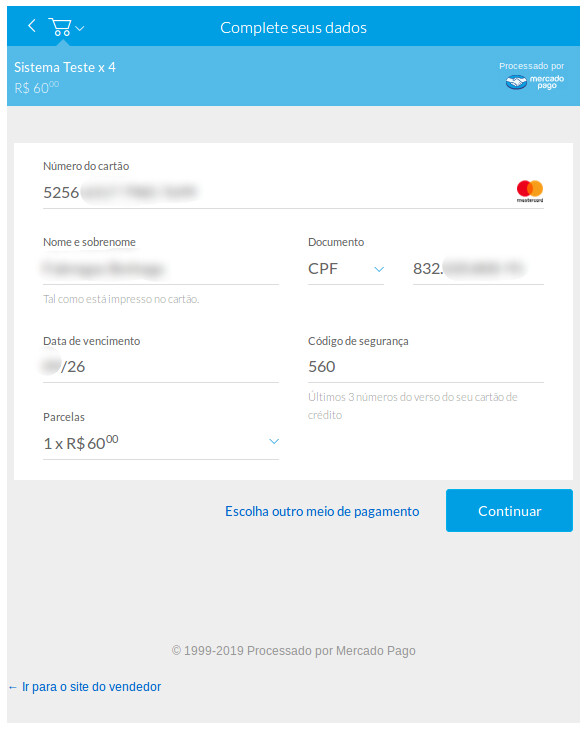
Em conclusão, pudemos ver que a configuração do Mercado Pago é muito simples e rápida.